人像美白,通過PS給人物進行美白磨皮處理
時間:2024-03-08 18:01作者:下載吧人氣:34
我們通常拿到照片的時候,其實還是很滿意的,但是有時因為皮膚上的一些細節,使整個圖片看上去不是很干凈,其實整體已經夠好了,我們每次的美化是為了好上加好,在對皮膚的處理上要么磨白,要么留下肌膚紋理,兩種都是人像修圖中的一個點,看要哪種肌膚的修圖,具體通過教程來制作一下吧。
效果圖:
 想學更多請訪問www.16xx8.com
想學更多請訪問www.16xx8.com
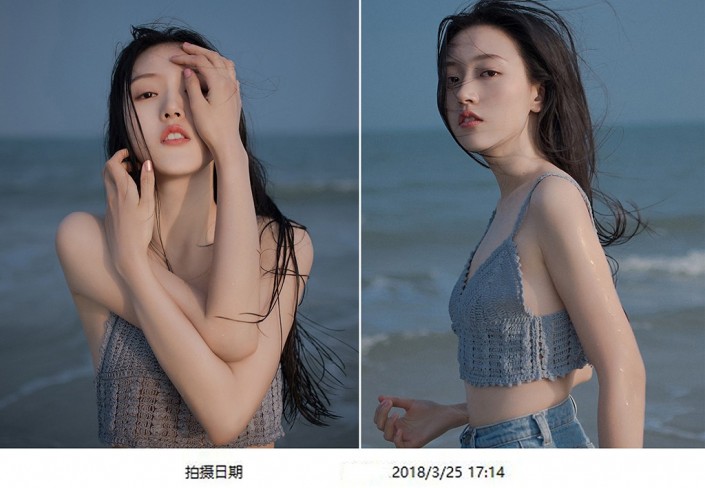
操作步驟:
我們來看下原圖,原圖略灰,整體感覺不夠千凈,也因為是在傍晚黃昏時拍攝的,所以整體偏黃,沒有能讓人眼前一亮的地方。人物所在的位置也不夠好,需要二次構圖。
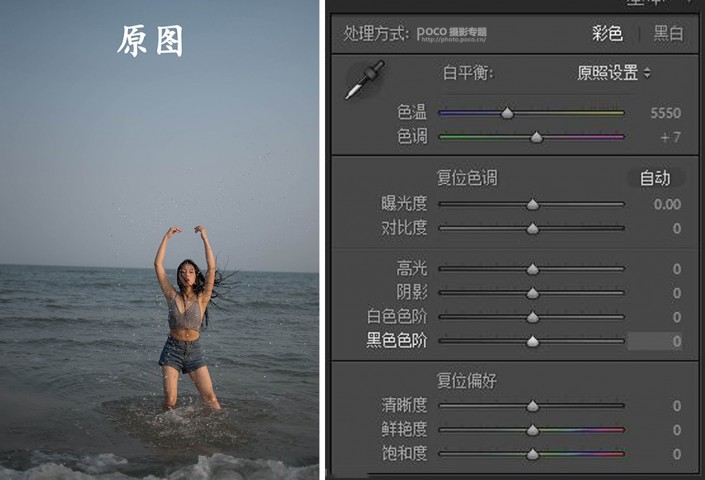
第一步:LR調色
基本:將色溫往左邊降,整體感覺會變清爽的色調,藍色的天空和海的顏色就會稍微突出一些。
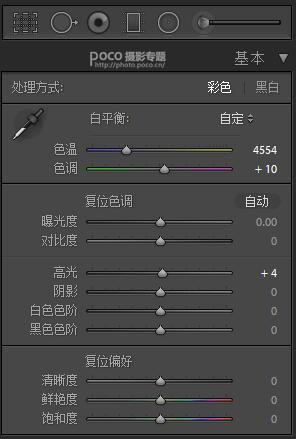
HSL:我只調整了明亮度里的淺綠色和藍色,主要是藍色的。將明亮度往暗的地方拉,之前色溫拉藍的地方就可以很好保住藍色可見度,且藍顏色不會出現過曝,這樣做的效果就是將天空和海的藍色壓住,將畫面中心的人物凸顯出來。

給你們先放一張原圖和效果圖的對比,接下來就是修皮膚的過程。
第二步:PS
為了方便分析,我選取了一張半身照作為皮膚的修飾示例。從調過色的圖上可以看出妹紙臉上臟感過重,皮膚上有痘痘和一些凌亂發絲,所以我們現在先把人物臉上的痘痘和發絲用修補工具給修補掉。

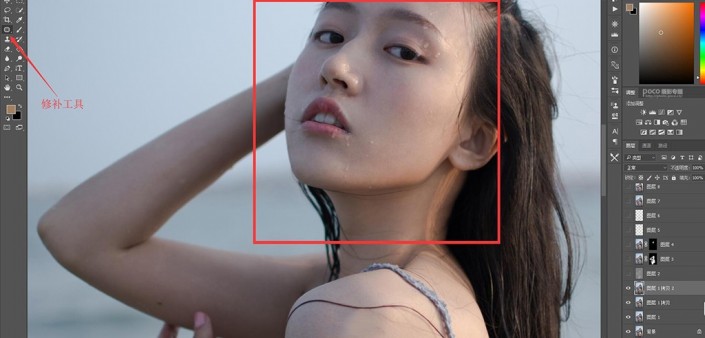
1
中性灰
新建一層空白圖層,用正灰色的油漆桶填充圖層,將圖層的模式調整為柔光模式。點擊畫筆工具,上圖中左邊的白色面板表示當前畫筆的顏色,白色畫筆可以進行提亮,黑色可以進行壓暗處理。需要注意的是,畫筆的不透明度與流量都要相應進行更改,我一般控制在10%左右。
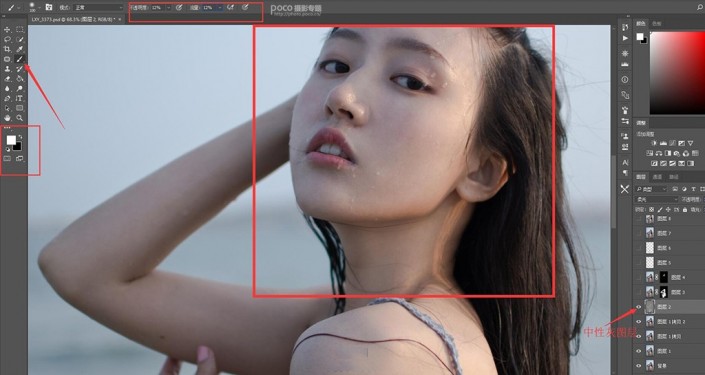
2
Portraiture插件磨皮
進入插件界面,點擊吸管工具吸取人臉亮的地方,系統就會自動識別并對人臉亮部進行磨皮處理。右邊的界面顯示的是吸管所吸取的位置,大家使用的時候可以根據自己的實際需求來進行有選擇的磨皮。或者你也可以選擇打開預覽界面,那樣你就能非常直觀地看到磨皮后的效果圖。
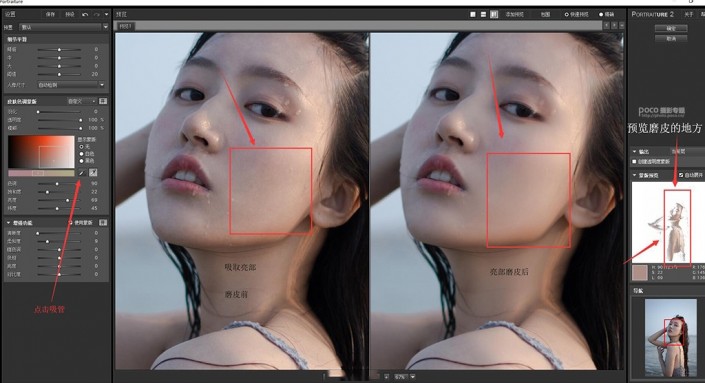
3
添加蒙版
上面左圖中紅色箭頭指向的是蒙版工具,選中磨皮效果圖層,點擊蒙版,這是效果圖層旁邊就會出現一個白色的蒙版。再按CtrI+I將白色蒙版切換為黑色,這個時候磨皮的效果暫時被我們遮住了。
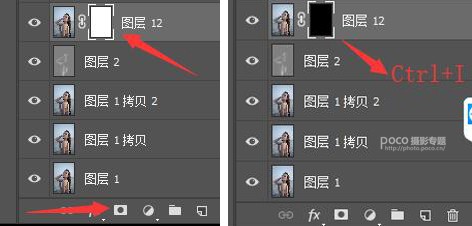
接下來分享兩種完美擦出磨皮后皮膚的方法:第一是用流量和不透明度在77%左右的白色畫筆,在黑色蒙版上擦出你需要磨皮的皮膚;
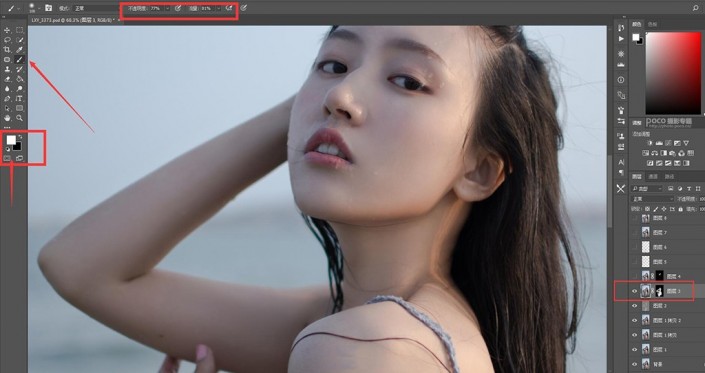
第二種用流量和不透明度在100%左右的白色畫筆,在黑色蒙版上將你需要磨皮的皮膚擦出來,然后將這個圖層的不透明度調到70%或者更加適合的程度。
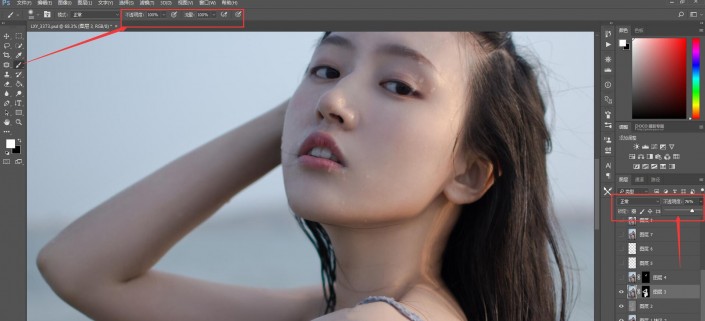
第一種與第二種方法最然操作方法不一樣,但結果都是一樣的,所以大家可以自行選擇習慣的方法。這里需要汪意的是,大家在使用畫筆擦出的時候要避開人物的五官,這樣可以保一定的真實感。為了方便大家理解,我用紅色圈圈出了不需要擦除的地方
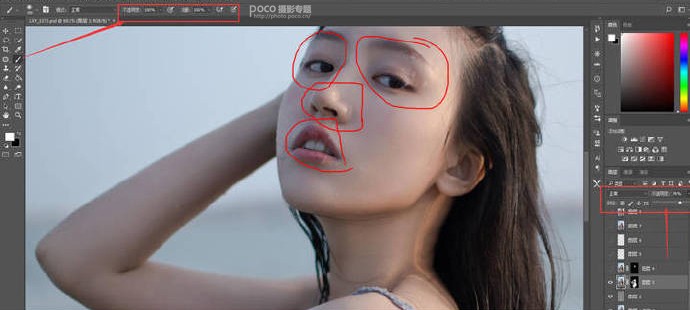
4
畫筆修飾
新建空白圖層,選擇不透明度和流量在10%左右的畫筆,按住Alt鍵吸取不夠干凈的皮膚周邊膚色去涂抹,下手盡量輕一些,不然的話出來的效果會顯得略假。
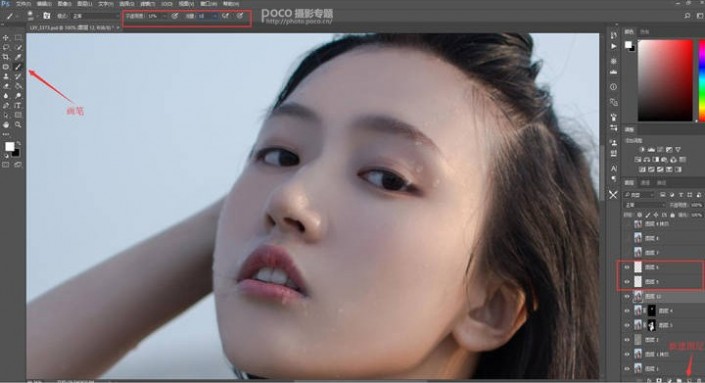
如果小伙伴們操作不熟練,擔心原來的皮膚被畫筆涂壞了,那可以多建幾個圖層分別去修飾不同位置的皮膚。
5
添加顆粒
最后在磨皮后的皮膚上添加一些顆粒即可。顆粒的添加可以在插件Exposurehttp://www.16xx8.com/photoshop/sucai/2017/n892657.html7或者濾鏡中的Camera raw里面進行,這一步可以給皮膚增加一定的質感。下圖為磨皮前后對比圖:

我們可以從圖中明顯感覺到皮膚精致了很多。由于在Portraiture插件中這組海邊的圖人臉上的陰影處不夠明顯無法進行部分磨皮,因此我另找了最近發的旗袍圖給大家繼續分析。這是在插件中吸取亮部的皮膚磨皮后用蒙版擦出的效果圖,蒙版在前文中有提到,忘記的小伙伴可以往上翻翻回顧一下。
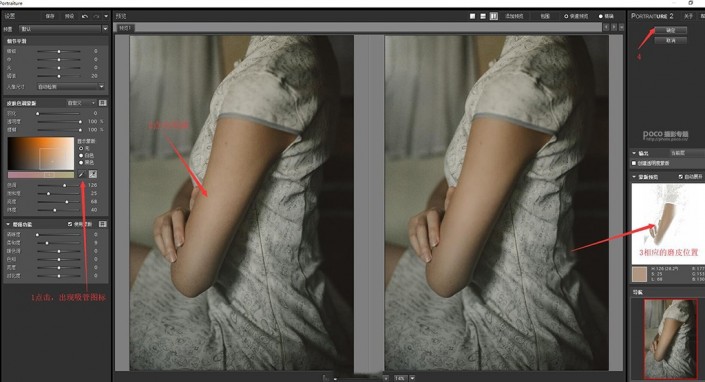

這組圖的暗部和亮部分明,所以將圖層進行第二次的磨皮時,可以用吸管吸取皮膚的暗部,插件會自動識別,并且大部分的磨皮效果只會對皮膚的暗部進行磨皮,按確定磨皮之后,只需用蒙版去擦出暗部的皮膚就可以了(蒙版真是一個好東西)。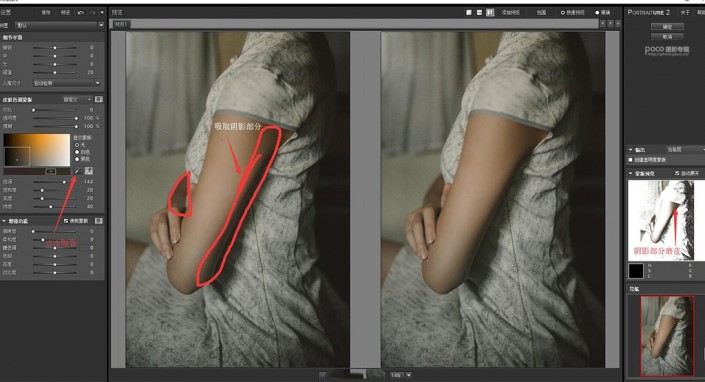
左邊是原圖,右邊是效果圖,是不是覺得皮膚干凈很多,而且也不會顯得很假。我磨皮喜歡用中性灰(打底)+P插件(磨皮)十畫筆(鞏固),這樣雖然看起來很費時間,但是熟悉操作了之后其實修飾皮膚會很快,而且還可以讓皮膚的質感看起來很好。

完成:
下面的圖是結合三種磨皮方法的一些作品,大家可以看一下效果呀~



不要只看模特,要動手練習教程,這樣才能學會更多的技能。

網友評論